Razer Synapse مرکز کنترل همه ابزارهای Razer شما است و به شما کمک میکند آنها را طوری تنظیم کنید که میخواهید کار کنند. با این حال، در صورتی که با Razer Gear خود را تمام کرده اید، Synapse را در حالت معلق نگه دارید—این دستگاه باعث افزایش فضا، استفاده از منابع سیستم و ایجاد درگیری می شود. حذف نصب برنامه، رایانه شما را نرم و بدون شلوغی نگه می دارد.
اما صبر کنید—اگر هنوز سخت افزار Razer را تکان می دهید چه؟ به ندرت، سیناپس با سکسکه و تصادف مواجه می شود ، و حذف نصب آن یک اقدام موثر عیبیابی است. راه اندازی آن از ابتدا پس از آن نصب را تازه می کند و - در بیشتر موارد - مشکلات شدید را حل می کند.

چه از رایانه شخصی یا مک استفاده میکنید، این راهنما به شما کمک میکند تا مراحل حذف کامل Razer Synapse 3 (Windows) و Razer Synapse 2 (macOS) را طی کنید.
پروفایل های Razer خود را صادر کنید (اختیاری)
اگر قصد حذف نصب و نصب مجدد Razer Synapse را دارید، از پروفایل های سفارشی سازی برای دستگاه های Razer خود نسخه پشتیبان تهیه کنید. این به شما این امکان را می دهد که بعداً به سرعت آنها را دوباره اضافه کنید.
اگر Razer ID دارید، داده های شما باید با سرورهای Razer همگام شوند. با این حال، اگر این کار را نکنید، می توانید پروفایل ها را به صورت دستی صادر کنید. برای انجام این کار:
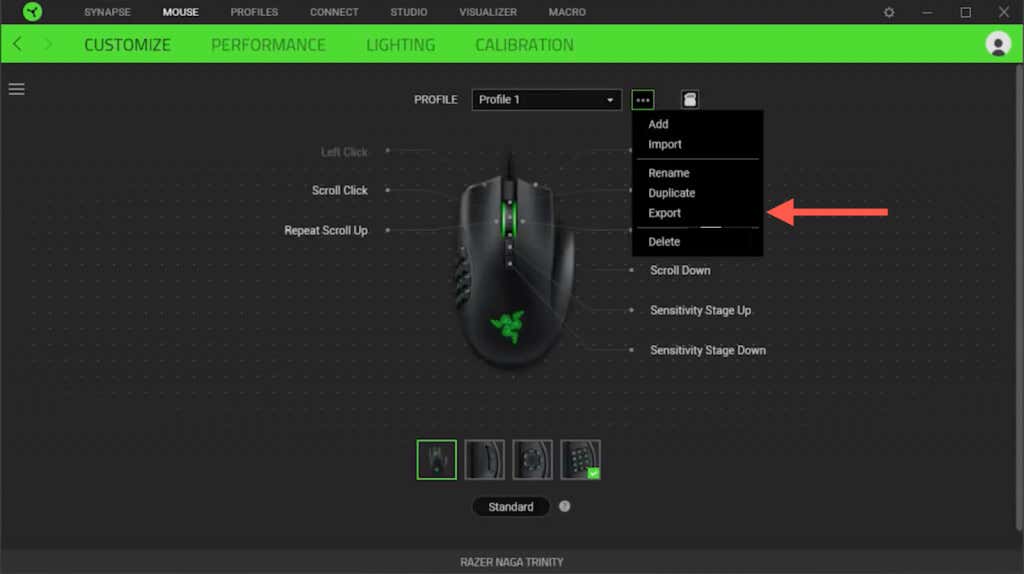
حذف نصب Razer Synapse 3.0 (Windows)
میتوانید Razer Synapse را از طریق برنامهها و ویژگیها/کنسول برنامههای نصبشده در Microsoft Windows 10/11 حذف نصب کنید. باید به صورت دستی پوشه نصب باقی مانده Razer Synapse را حذف کنید، از جمله درایورهای ماوس و صفحه کلید که دیگر به آن نیاز ندارید.
بستن Razer Synapse
Razer Synapse همیشه در پسزمینه ویندوز اجرا میشود، بنابراین باید آن را ترک کنید - از جمله سایر برنامههای Razer در رایانهتان - تا مشکلات در حین حذف نصب به حداقل برسد. برای انجام این کار، روی نماد Razerدر سینی سیستم کلیک راست کرده و Exit All Appsرا انتخاب کنید.
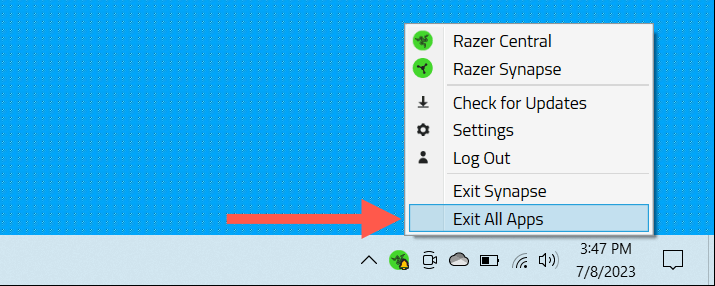
اگر در خروج از برنامه های Razer مشکل دارید، از Task Manager ویندوز استفاده کنید برای پایان دادن به تمام فرآیندهای مرتبط با Razer..
حذف Razer Synapse
میتوانید Razer Synapse را از طریق برنامهها و ویژگیها/کنسول برنامههای نصب شده در ویندوز 10 و 11 حذف نصب کنید. در اینجا به این صورت است:

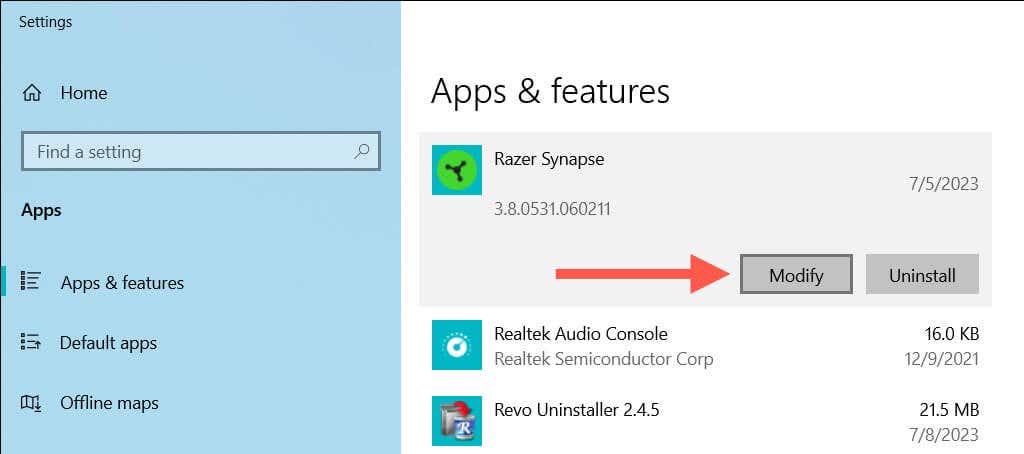
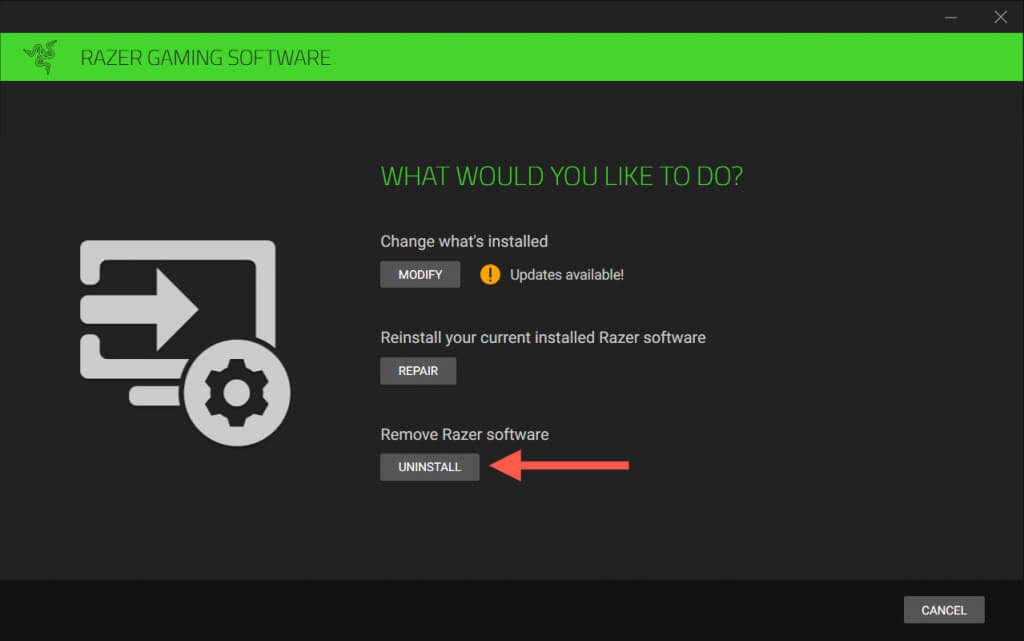
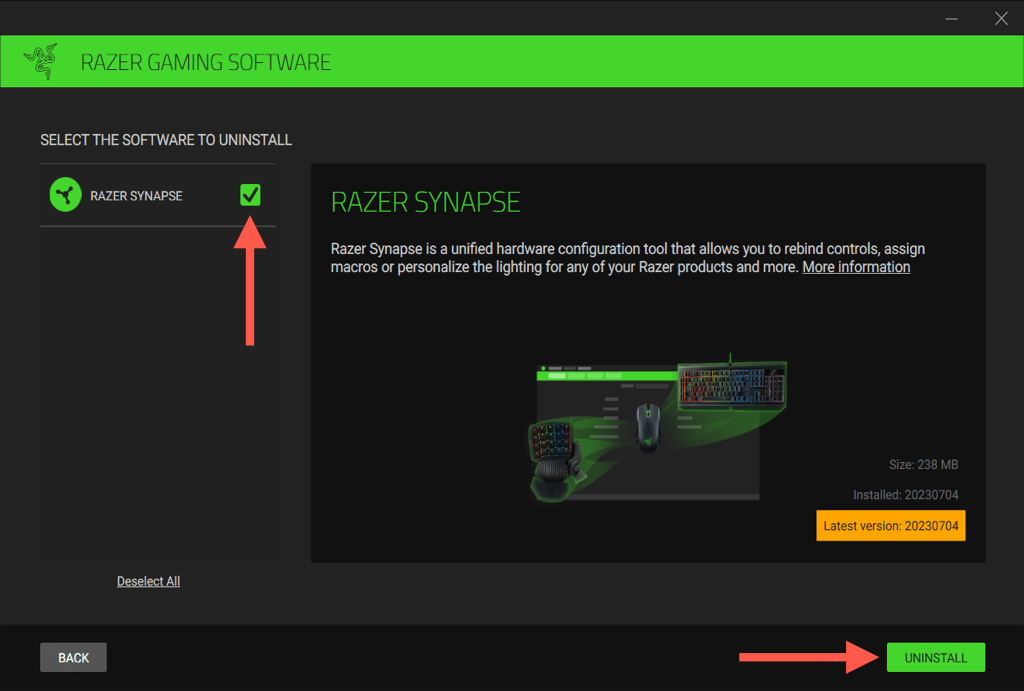
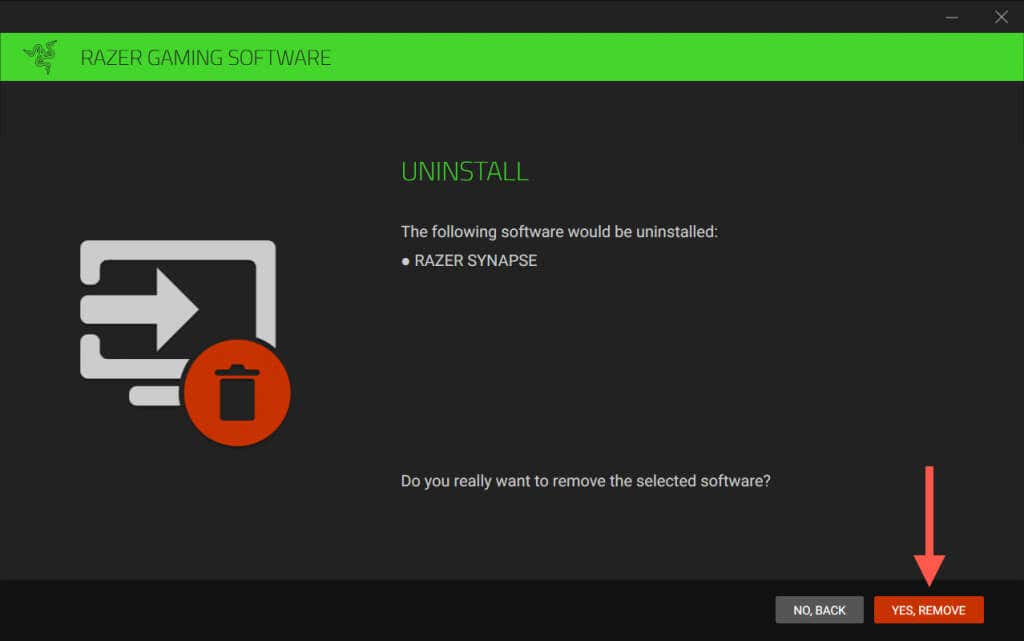
از طرف دیگر، از اپلت برنامهها و ویژگیهای قدیمی در کنترل پنل ویندوز 10/11 برای حذف Razer Synapse استفاده کنید.
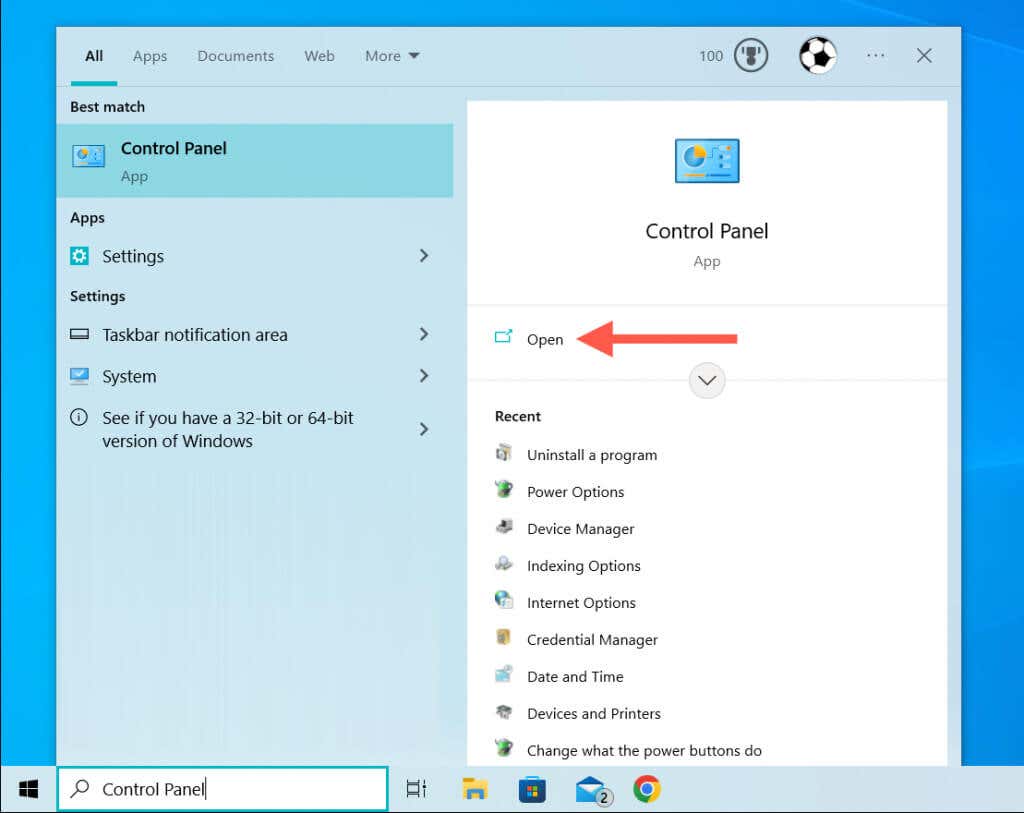
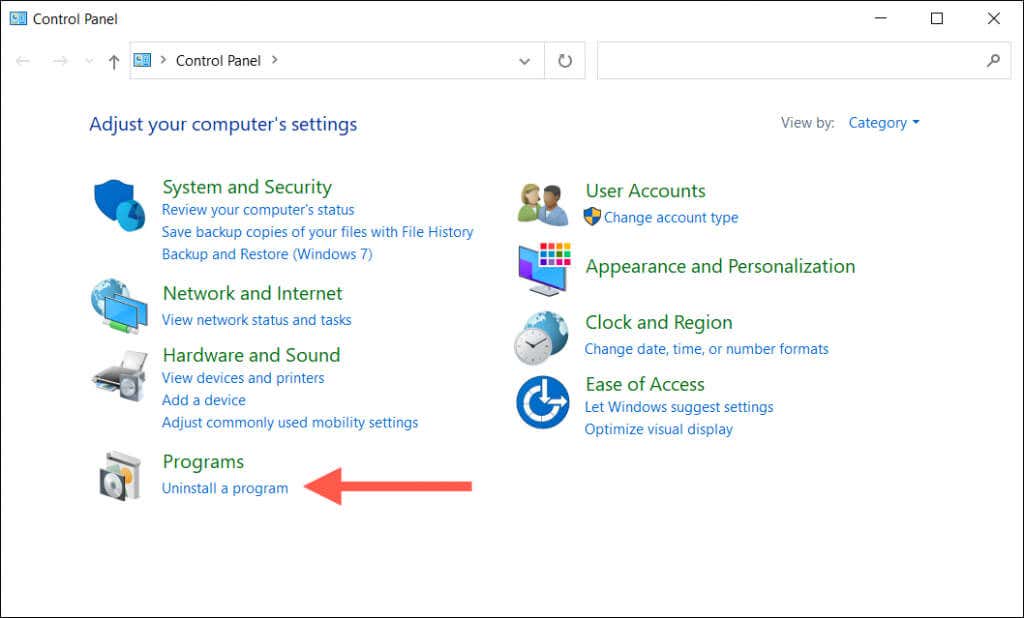
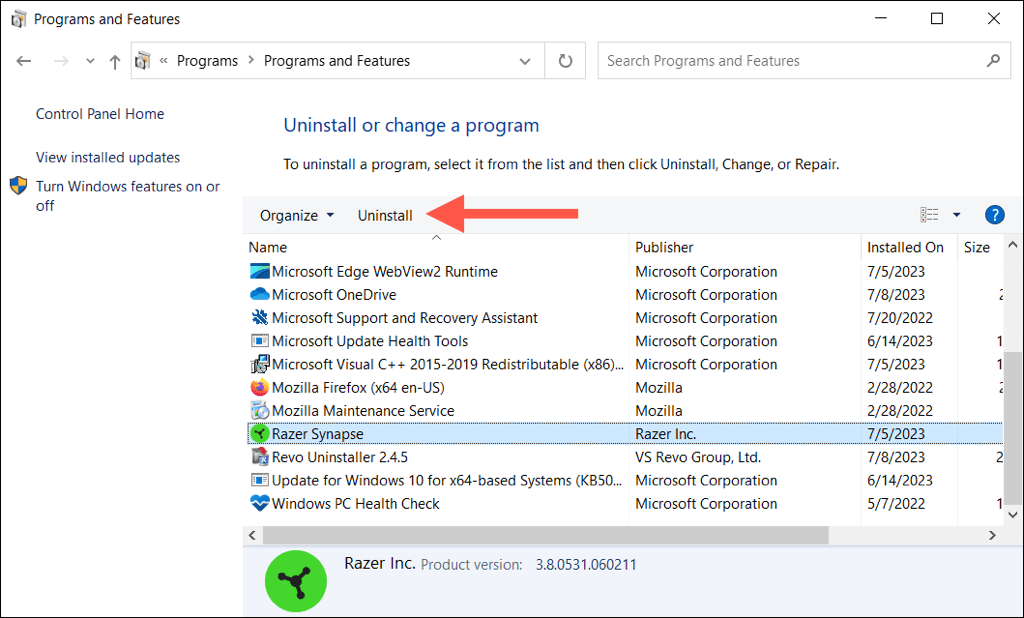
پوشه سمت چپ Razer Synapse را بردارید
Razer Synapse پوشه نصب خود را که حاوی موارد متفرقه مرتبط با برنامه است، پشت سر می گذارد. پاک کردن دستی بی خطر است. به این صورت است:
C:\Program Files (×86)\Razer
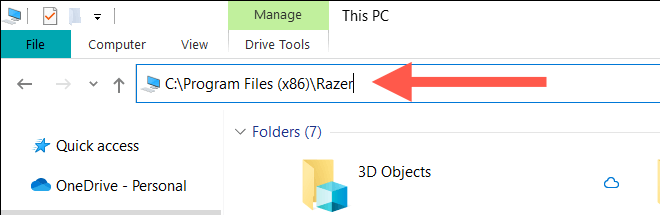
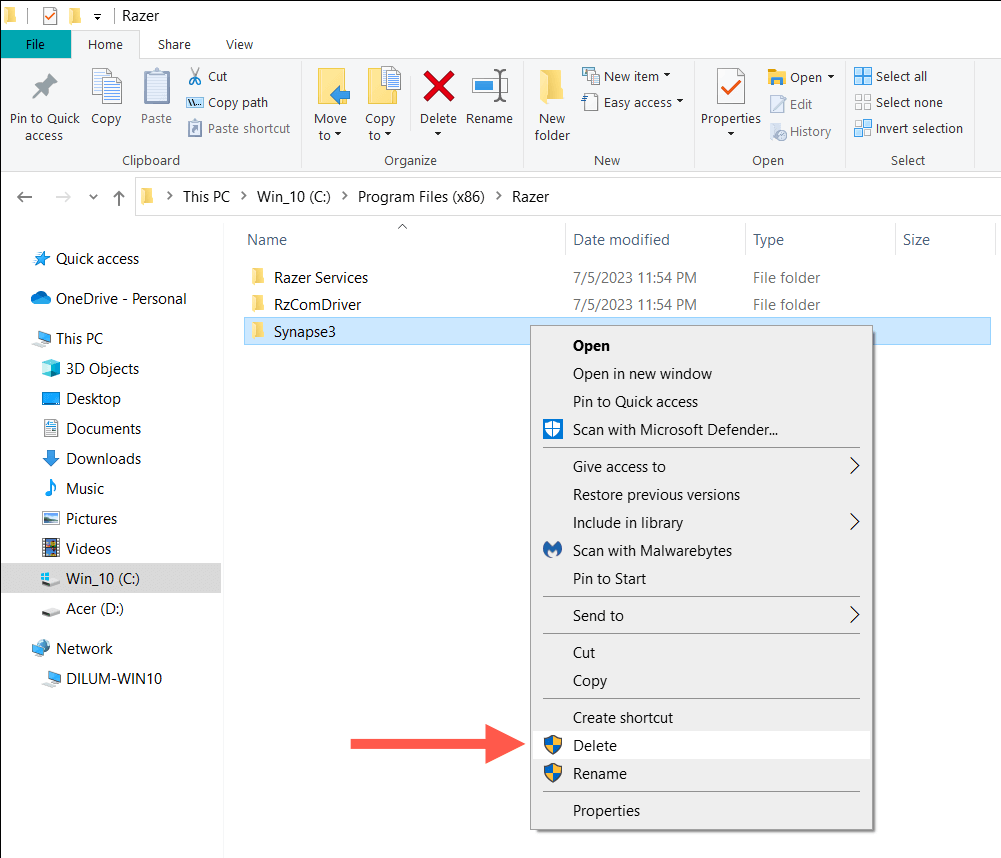
درایورهای Razer را حذف کنید
برای حذف تمام درایورهای سخت افزار سخت افزار Razer خود، از Device Manager استفاده کنید:
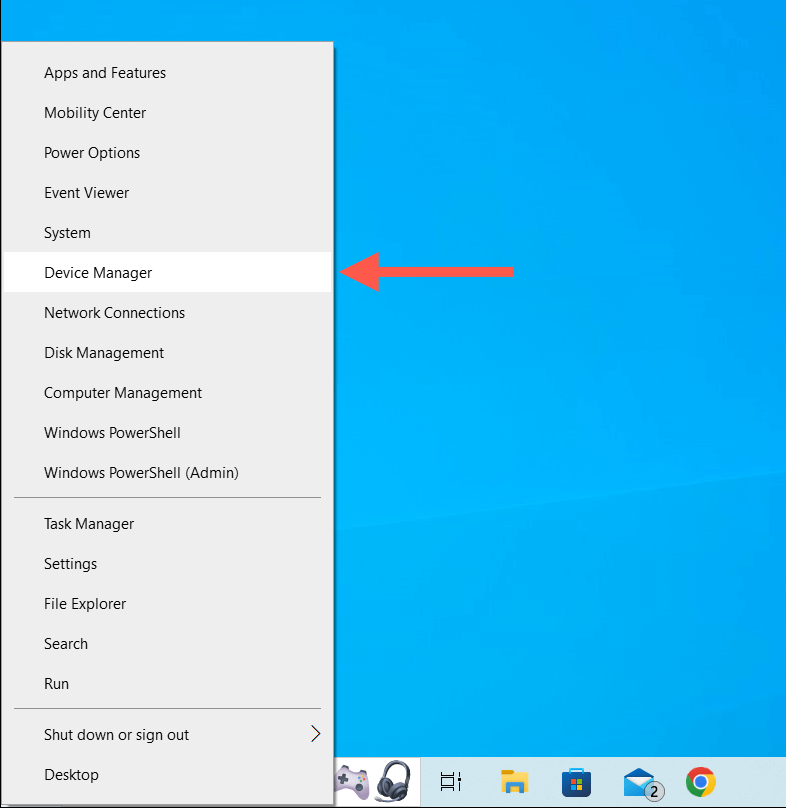

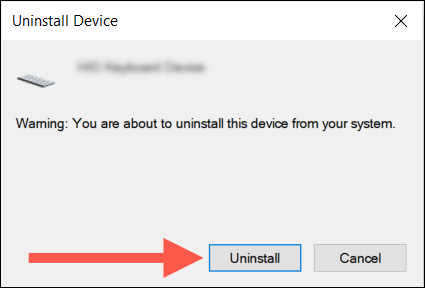
توجه: اگر در استفاده از حذف کننده Razer Synapse برای حذف Razer Synapse مشکل دارید، از ابزار اختصاصی حذف برنامه های شخص ثالث برای کار استفاده کنید.
حذف نصب Razer Synapse 2.0 (macOS)
اگر از Razer Synapse 2 در مک خود استفاده می کنید، می توانید برنامه را مانند هر برنامه دیگری حذف کنید. با این حال، فرآیند حذف باعث میشود فایلها و پوشهها به صورت دستی حذف شوند.
حذف Razer Synapse
برای حذف برنامه Razer Synapse در Mac:
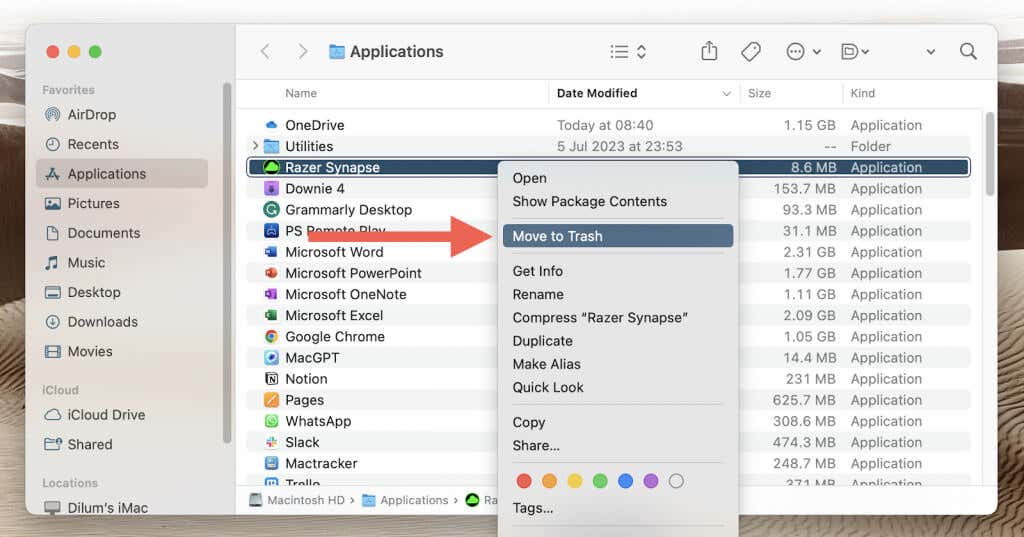
حذف Razer Leftovers
از macOS Finder برای پیدا کردن و حذف باقیمانده های Razer استفاده کنید. به این صورت است:
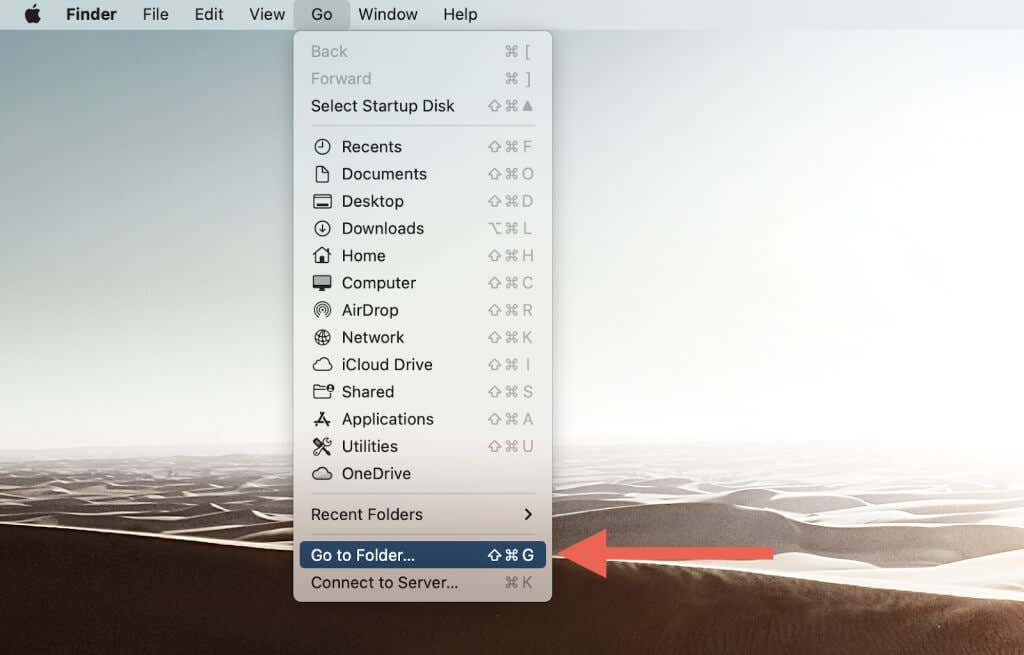
/Library/Application Support
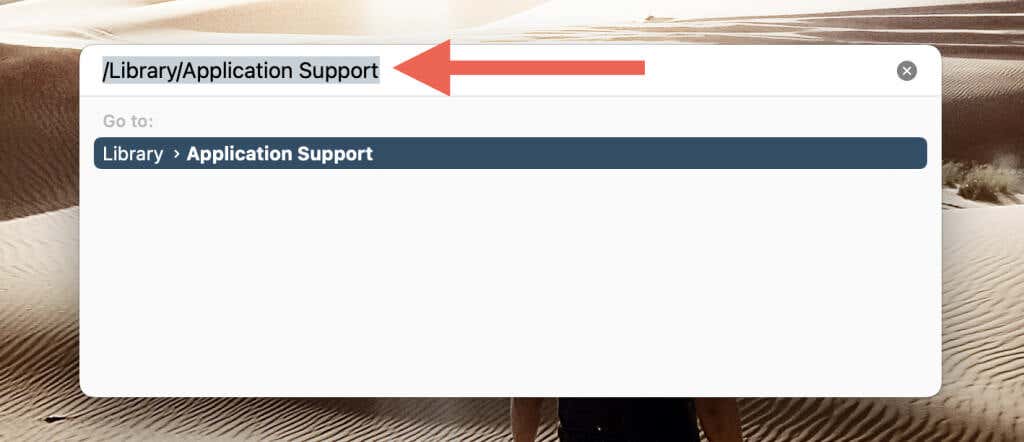
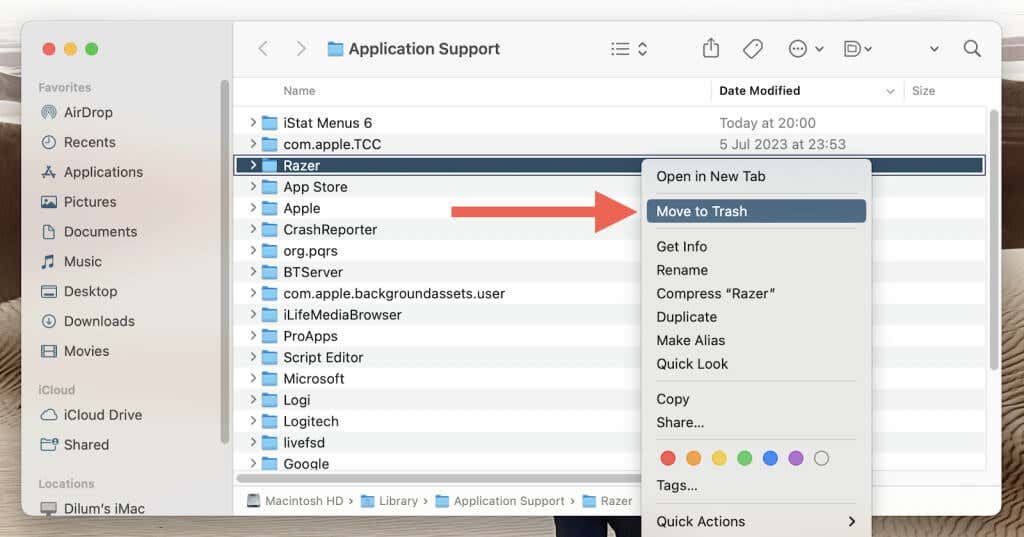
توجه: اگر نمیتوانید Razer Synapse را به طور معمول حذف کنید، یک برنامه حذف نصب اختصاصی مک باید کمک کند.
شما Razer Synapse را از رایانه شخصی خود حذف کرده اید
همین! Razer Synapse دیگر روی رایانه شخصی یا مک شما وجود ندارد. اگر همه اینها به این دلیل است که کار با دستگاه های Razer خود را تمام کرده اید، پس همه چیز آماده است. اما اگر این بخشی از عیبیابی برای بازگرداندن برنامه به مسیر اصلی بود، به سرعت از وبسایت رسمی Razer به آخرین نسخه Razer Synapse را بگیرید قبل از نصب مجدد آن بازدید کنید.
.